您的位置:首页 > Chrome浏览器下载任务自动取消如何解决
Chrome浏览器下载任务自动取消如何解决
时间:2025-06-20
来源:谷歌浏览器官网
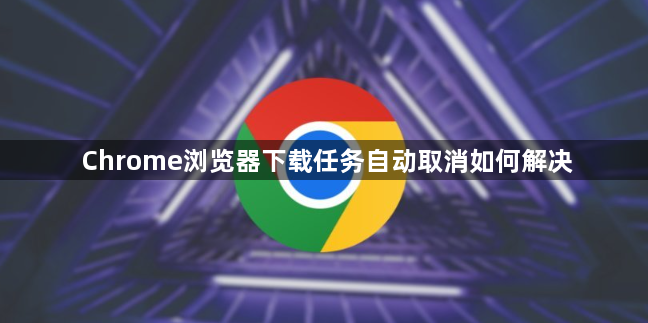
1. 检查网络连接:确保网络稳定,因为网络不稳定或中断可能导致下载任务自动取消。可以尝试切换到其他网络环境,如从Wi-Fi切换到移动数据,或者重启路由器等设备来改善网络状况。
2. 调整浏览器设置:打开Chrome浏览器,点击右上角的三个点图标,选择“设置”。在设置页面中,找到并点击“隐私和安全”选项。接着,点击“网站设置”,下拉页面找到“更多权限”,点击展开后选择“自动下载项”。在这里,你可以选择“不允许网站自动下载多个文件”,或者根据需要调整其他相关设置。
3. 关闭自动暂停下载功能:在Chrome浏览器的设置中,找到“隐私和安全”选项下的“安全”设置。点击“安全”后,找到“安全标志”选项,将其设置为“启用”,这样可以关闭自动暂停下载功能。
4. 检查存储空间:如果电脑的硬盘或存储设备空间不足,也可能导致下载任务自动取消。可以清理一些不必要的文件或程序,释放存储空间,然后重新尝试下载。
5. 更新浏览器版本:旧版本的Chrome浏览器可能存在一些已知的问题或漏洞,导致下载任务异常。可以进入浏览器的设置页面,找到“关于Chrome”选项,检查并更新到最新版本的浏览器。
6. 禁用相关扩展程序:部分浏览器扩展程序可能与下载功能产生冲突,导致下载任务自动取消。可以进入浏览器的扩展程序管理页面(在地址栏输入chrome://extensions/并回车),逐一禁用扩展程序,然后尝试下载,以确定是否是某个扩展程序引起的问题。
综上所述,通过上述步骤和方法,您可以了解Chrome浏览器下载任务自动取消的解决方法。如果问题仍然存在,建议联系技术支持或访问官方论坛获取进一步的帮助和指导。
